به تروجان Wacatac.B!ml آلوده شده اید؟ در اینجا نحوه رفع آن در ویندوز آورده شده است.
آیا Windows Defender در طول یک اسکن امنیتی معمول به شما هشدار داد که تهدیدی به نام Trojan:Script/Wacatac.B!ml را شناسایی کرده است؟ آیا بیانگر این است که Windows Defender تلاش کرده است تهدید را برطرف کند اما موفقیت آمیز نبوده و اقدامات بیشتری لازم است؟
اگر چنین است، رایانه شما به تروجان Wacatac آلوده شده است که Windows Defender قادر به حذف خودکار آن نیست. در این مقاله، تروجان را با جزئیات بیشتری، نحوه آلوده کردن رایانه شما و کارهایی که باید هنگام نمایش آن انجام دهید، مورد بحث قرار خواهیم داد.
تروجان Wacatac.B!ml چیست؟
Wacatac.B!ml توسط Windows Defender به عنوان یک تروجان طبقه بندی می شود زیرا با فریب دادن کاربران برای اجرای یک فایل با ظاهر قانونی وارد سیستم عامل های ویندوز می شود.
لحظه ای که سیستم شما را آلوده می کند، شما را در معرض خطر سرقت هویت، آلودگی داده ها و ضرر مالی قرار می دهد. علاوه بر این، بسیاری از منابع را در پسزمینه بدون اطلاع شما تخلیه میکند و در نتیجه عملکرد سیستم را ضعیف میکند.
با توجه به آن، باید فورا آن را حذف کنید. حتی Microsoft Defender در پیام هشدار خود به شما در مورد خطرات آن هشدار می دهد و از شما می خواهد که فوراً اقدام کنید. این سوال را مطرح می کند؛ چگونه روی کامپیوتر شما آمد؟
چگونه تروجان Wacatac.B!ml وارد رایانه شخصی شما شد؟
برای درک اینکه چگونه تروجان Wacatac به رایانه شخصی شما نفوذ کرده است، سؤالات زیر را از خود بپرسید:
- آیا نسخه کرک شده برنامه ای را دانلود کرده اید یا از کرک برای فعال سازی رایگان نرم افزار پریمیوم استفاده کرده اید؟
- آیا نسخه قدیمی نرم افزار یا برنامه ای را از یک وب سایت مشکوک دانلود کرده اید؟
- در چند روز گذشته، آیا ایمیلی دریافت کردهاید که معتبر به نظر میرسد (احتمالاً فاکتوری از محمولهای که به خاطر نمیآورید ساخته شده باشد)، اما وقتی روی پیوست در ایمیل کلیک کردید، یک اسکریپت اجرا شد و ناگهان ناپدید شد؟
- آیا فیلم یا آهنگی را با استفاده از فایل تورنت دانلود کردید تا مجبور نباشید هزینه آن را پرداخت کنید؟
- آیا ویندوز دیفندر یا آنتی ویروس خود را برای چند روز خاموش کرده اید، سپس دوباره رایانه خود را اسکن کرده اید و این تهدید را پیدا کرده اید؟
اگر به هر یک از سوالات بالا پاسخ مثبت داده اید، متوجه شده اید که چگونه تروجان Wacatac وارد کامپیوتر شما شده است. اما آیا می تواند مثبت کاذب باشد؟ این امکان وجود دارد، بنابراین ابتدا باید این احتمال را رد کنید.
مطمئن شوید که هشدار تروجان Wacatac.B!ml مثبت کاذب نیست
آیا پس از اجرای یک اسکن امنیتی تصادفی، یک عفونت تروجان کشف کرده اید؟ سپس، باید مطمئن شوید که هشدار تروجان Wacatac مثبت کاذب نیست. برای آن مراحل زیر را دنبال کنید:
- از وب سایت VirusTotal دیدن کنید.
- به مسیر مورد آسیب دیده بروید که در آن Windows Defender یک تروجان را شناسایی کرده است. بیشتر اوقات، به صورت زیر است: C:\WINDOWS\System32\config\systemprofile\AppData\Local\Microsoft\Windows\INetCache\IE\QINNLJOV.htm
- فایل آلوده را انتخاب کرده و آپلود کنید.
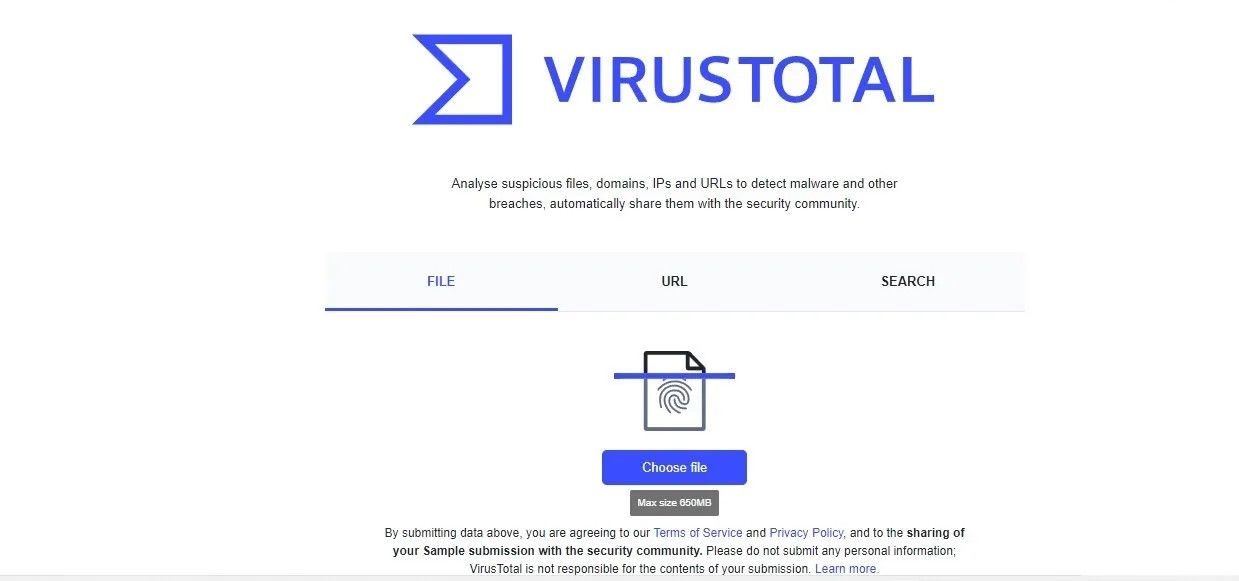
C:\WINDOWS\System32\config\systemprofile\AppData\Local\Microsoft\Windows\INetCache\IE\QINNLJOV.htm
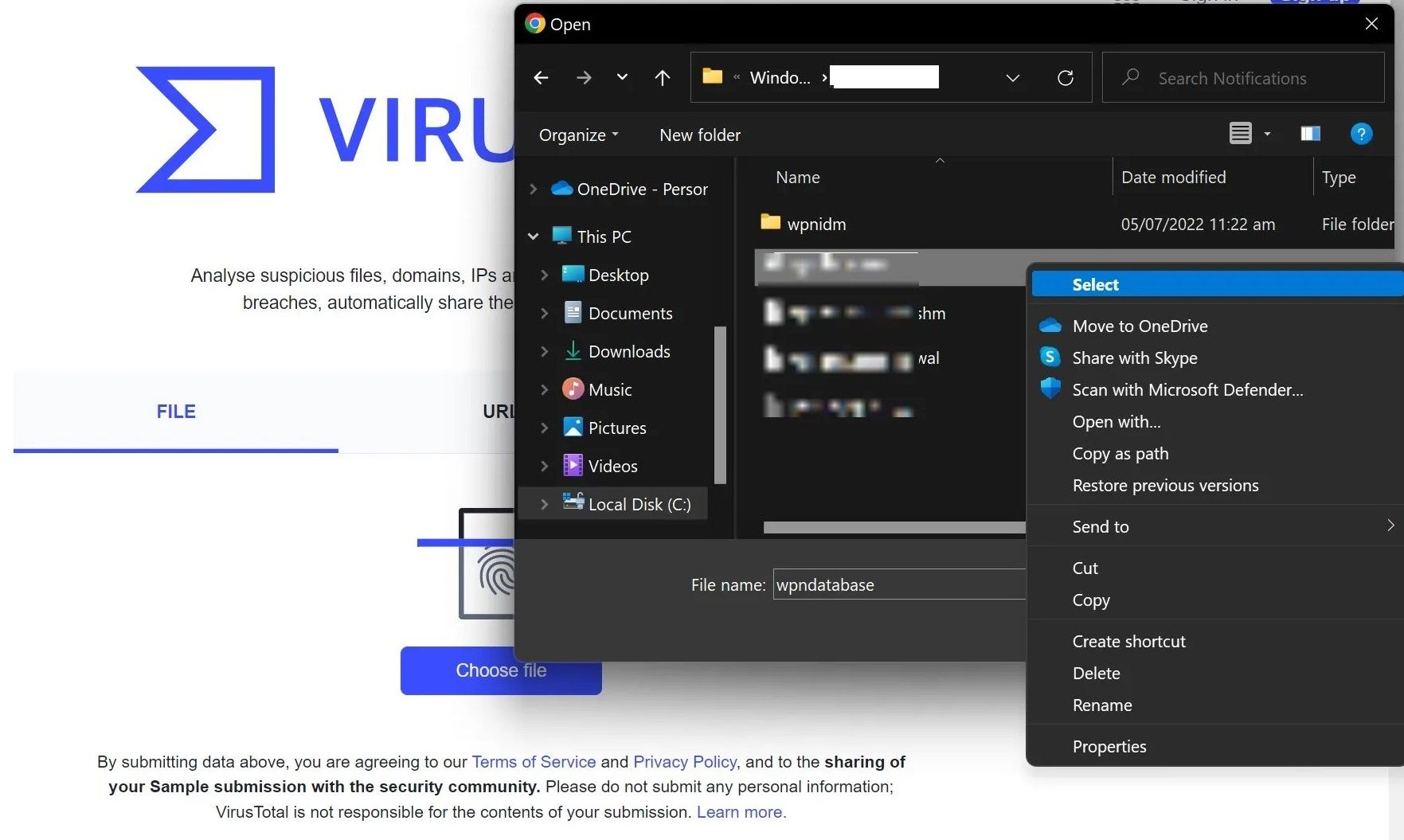
اگر اسکن تمیز شد، احتمالاً یک هشدار نادرست است. با این حال، چه فایل تمیز باشد و چه اسکن تروجان ها یا بدافزارها را شناسایی کند، بهتر است آنها را اسکن و حذف کنید.
چگونه تروجان Wacatac.B!ml را از دستگاه خود حذف کنید
اگر مطمئن هستید که تهدید Wacatac مثبت کاذب نیست و فقط می خواهید مطمئن شوید که دستگاه شما آلوده نیست یا اسکن نشان می دهد که فایلی که اسکن کرده اید آلوده است، باید مراحل زیر را انجام دهید:
1. فایل آلوده را حذف کنید
اولین قدم حذف فایل آلوده ای است که Windows Defender ادعا می کند آلوده است. بنابراین، به همان مسیر ذکر شده در بالا بروید، روی فایل کلیک راست کرده و Delete را انتخاب کنید.
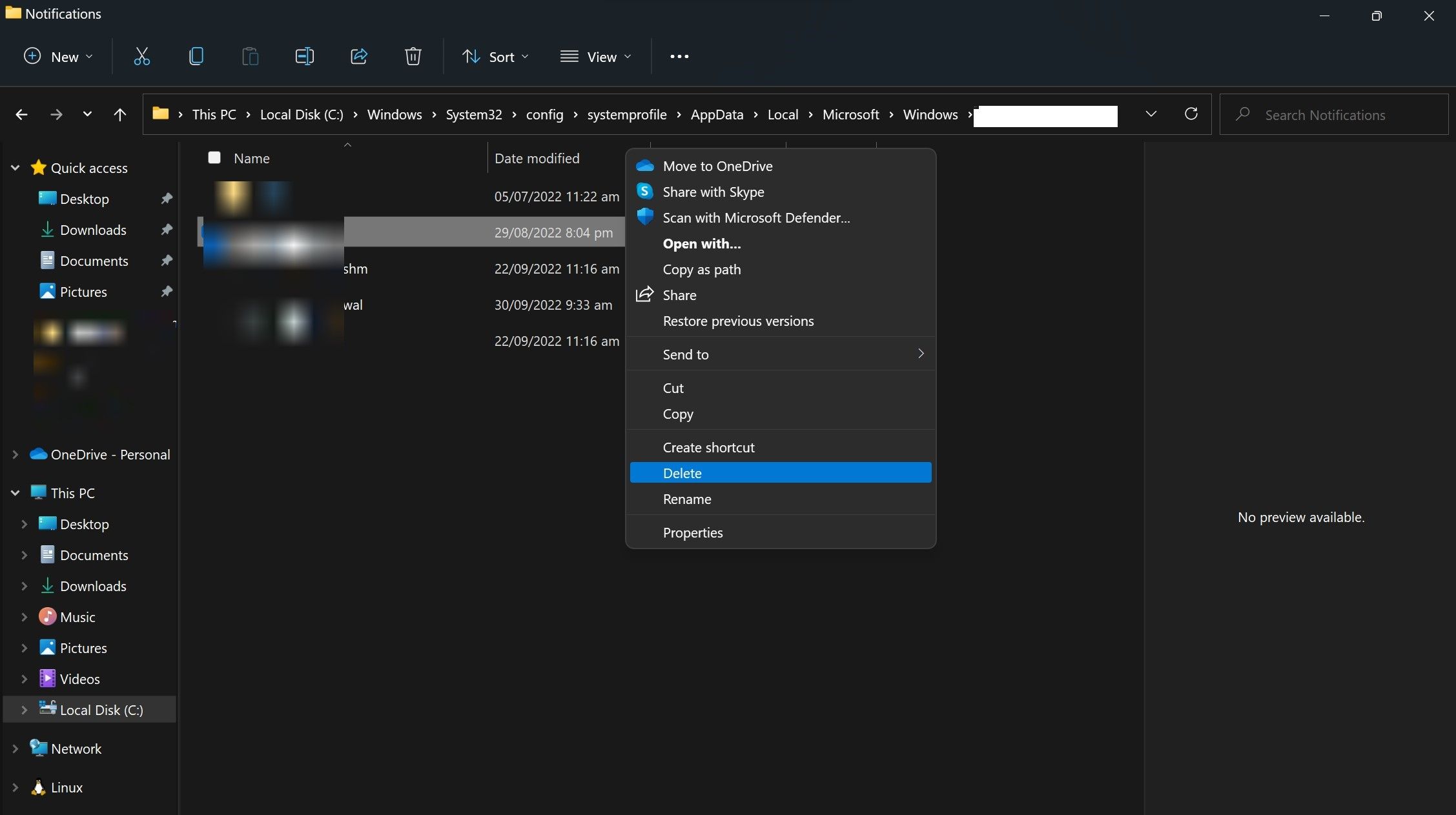
پس از حذف فایل، مجدداً یک بررسی امنیتی در رایانه خود اجرا کنید. اگر تروجان همچنان در سیستم شما ظاهر می شود، به راه حل بعدی بروید.
اگر فایلی که Windows Defender در آن تهدیدی پیدا می کند، یک فایل سیستم عامل ویندوز است، قبل از حذف آن باید محتاط باشید. در غیر این صورت، می تواند کامپیوتر شما را غیر قابل بوت کند.
2. Threat را به صورت دستی حذف کنید
Windows Security حذف دستی تهدید را آسان تر می کند. در اینجا مراحلی وجود دارد که باید دنبال کنید:
- Win + I را فشار دهید تا برنامه تنظیمات باز شود.
- در نوار سمت چپ، روی Privacy & Security کلیک کنید.
- در قسمت سمت راست، روی Windows Security کلیک کنید.
- حفاظت از ویروس و تهدید را کلیک کنید.
- سپس روی Protection history کلیک کنید.
- روی تهدید Wacatac کلیک کنید.
- منوی کشویی Actions را باز کرده و Remove را انتخاب کنید.
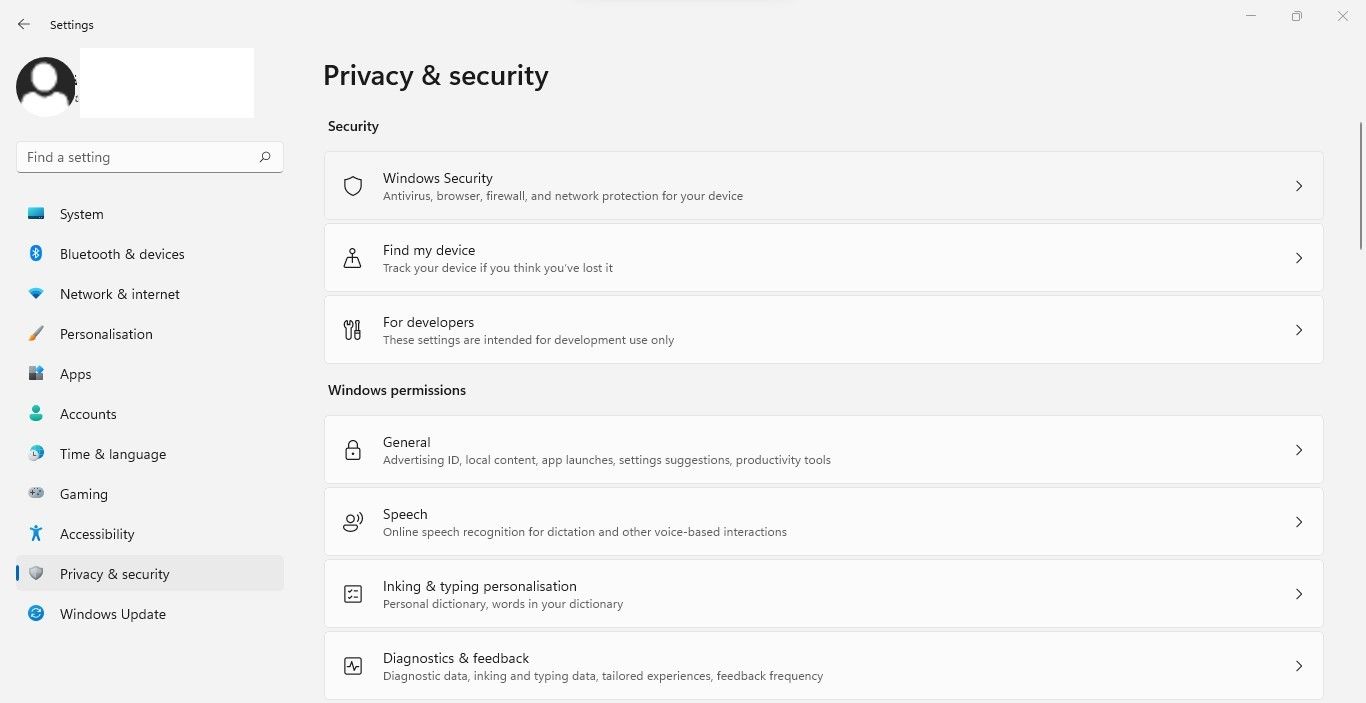
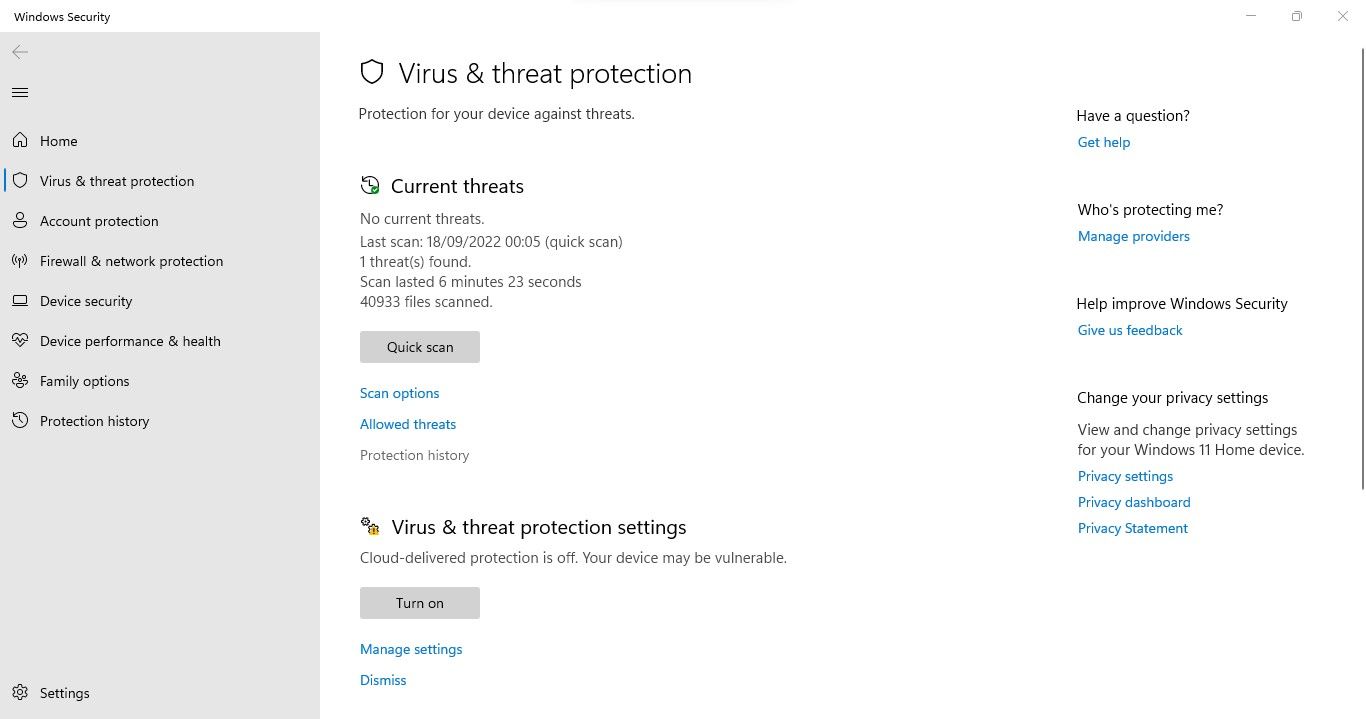
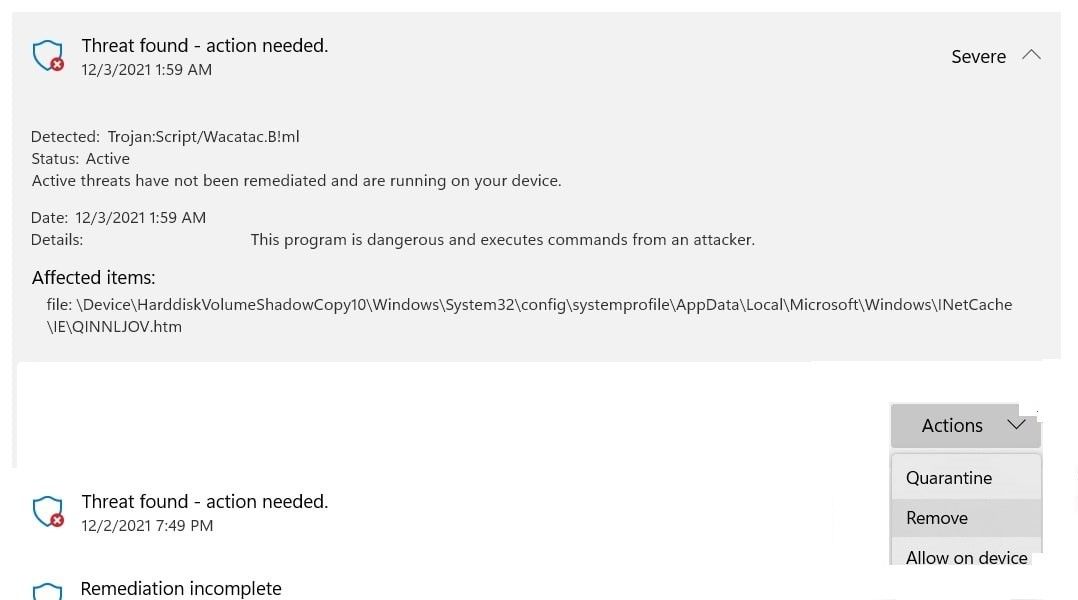
دوباره اسکن را اجرا کنید. اگر تهدید را حذف نکرد، همان مراحل را دنبال کنید و از منوی بازشوی Actions، قرنطینه را انتخاب کنید. این از گسترش بیشتر ویروس جلوگیری می کند. بعد، به مرحله بعدی بروید.
3. اسکن بدافزار را در حالت ایمن اجرا کنید
اغلب وجود بدافزار مانع از حذف فایل های آلوده ویندوز دیفندر می شود. برای جلوگیری از این اتفاق، ابتدا باید دستگاه ویندوز 10 خود را در حالت ایمن (یا ویندوز 11) بوت کنید. با انجام این کار، بدافزار با حذف فایل های آلوده تداخلی نخواهد داشت.
پس از آن، باید اسکن آفلاین Microsoft Defender را اجرا کنید. به یاد داشته باشید که اسکن کامل ویروس ممکن است بیش از یک ساعت طول بکشد، بنابراین صبور باشید و اجازه دهید کامل شود. وقتی اسکن کامل شد، بررسی کنید که آیا Windows Security همچنان تهدیدی را گزارش میکند یا خیر. در این صورت، اسکن بدافزار را با یک برنامه آنتی ویروس شخص ثالث اجرا کنید.
مواقعی وجود دارد که Windows Defender بدافزار را به طور کامل حذف نمی کند یا علیرغم حذف ویروس، پرچم های دروغین را بالا می برد. نرم افزار شخص ثالث می تواند به شما کمک کند تا تعیین کنید که آیا تهدید وجود دارد یا خیر و در صورت وجود، آن را ریشه کن کنید. اگر این کار نیز انجام نشد، کامپیوتر خود را ریست کنید.
4. سیستم عامل خود را بازنشانی کنید
هنگامی که هیچ یک از راه حل ها کار نمی کند، می توانید ویندوز را به عنوان آخرین راه حل بازنشانی کنید. در طی فرآیند بازنشانی، ویندوز همه برنامههای نصب شده را حذف میکند و همه سفارشیسازیها را به حالت پیشفرض باز میگرداند، اما فایلهای شما دست نخورده باقی میمانند (اگر این کار را انتخاب کنید). اگر با آن آشنایی ندارید، راهنمای بازنشانی کارخانه ای دستگاه ویندوز شما را داریم.
آیا هشدار تروجان Wacatac هنگام دانلود یک فایل ظاهر می شود؟
آیا هنگام دانلود یک فایل خاص از اینترنت با هشدار تروجان Wacatac مواجه شده اید؟ اگر چنین است، دستگاه خود را به طور موقت از اینترنت جدا کنید. اگر رایانه شخصی خود را از اینترنت خارج کنید، تروجان نمی تواند سیستم شما را آلوده کند.
پس از آن، با استفاده از Windows Defender اسکن بدافزار را روی رایانه خود اجرا کنید تا ببینید آیا تروجان را شناسایی می کند یا خیر. هنگامی که هیچ تروجانی را نشان نمی دهد اما پس از بارگیری آن فایل دوباره هشدار تروجان را نشان می دهد، تأیید کنید که مثبت کاذب نیست.
گزارش شده است که هشدارهای تروجان Wacatac گاهی هنگام دانلود یک فایل فشرده، به ویژه با پسوند RAR، حتی از منابع قانونی ظاهر می شود. اگر این مورد برای شما نیز صادق است، مراحل زیر را دنبال کنید:
- لینک دانلود فایل مورد نظر برای دانلود را کپی کنید.
- از وب سایت VirusTotal دیدن کنید.
- URL را در اسکنر URL وارد کنید.
- Enter را بزنید.
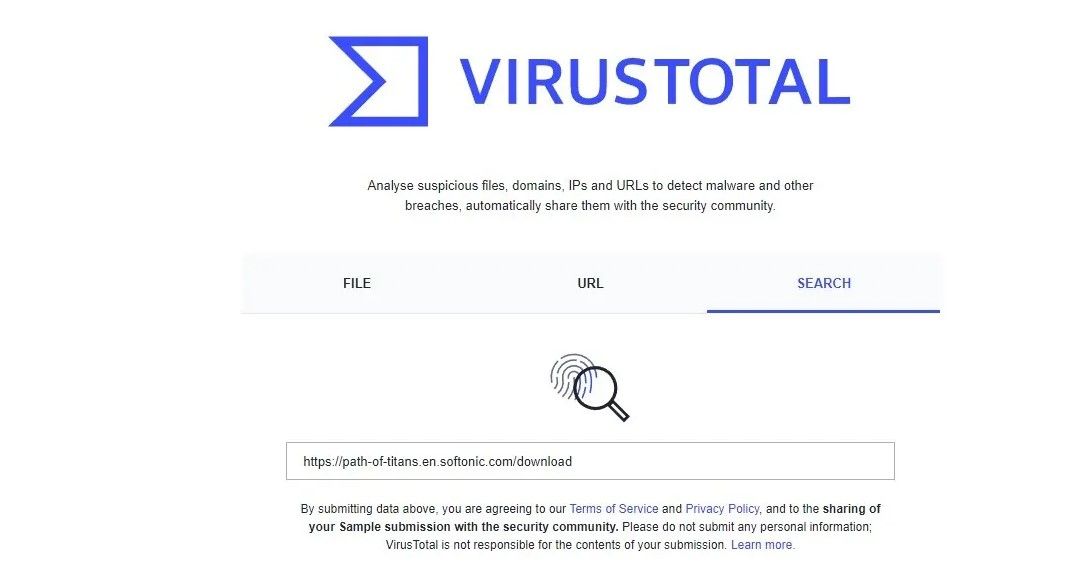

اگر اسکنر VirusTotal یک نتیجه تمیز برگرداند، می توانید بدون نگرانی فایل را دانلود کنید. فقط کافی است فایل را در Windows Defender لیست سفید کنید تا این فایل حذف شود و کارتان تمام است. اگر اسکنر بدافزاری را شناسایی کرد، بهتر است آن را دانلود نکنید.
از حریم خصوصی خود در برابر تروجان Wacatac محافظت کنید
اکنون باید درک بهتری از تروجان Wacatac داشته باشید. اگر دستگاه شما آلوده شده است، خلاص شدن از شر آن اکنون باید ساده تر باشد. اگر معلوم شد که یک پرچم دروغین است، آن را نادیده بگیرید. همچنین، از یک آنتی ویروس شخص ثالث با Windows Defender استفاده کنید تا از امنیت شما مطمئن شوید.
.jpg)